Tidak bisa dipungkiri di zaman yang serba modern seperti sekarang ini data dan informasi pribadi tidak lagi di catat di buku catatan, namun banyak orang yang sudah beralih menggunakan perangkat komputer ataupun laptop.
Karena dengan perangkat laptop pengguna bisa lebih mudah dan leluasa mengolah data ataupun informasi pribadi, misalnya saja catatan keuangan atau data yang berkaitan dengan pekerjaan Anda. Tentu saja informasi tersebut harus Anda dijaga dan dirahasiakan agar tidak ada orang lain yang mengetahui data tersebut.
Akan tetapi meskipun sudah Anda jaga dengan baik tentu Anda tidak mungkin menjaganya setiap detik bukan?
Terkadang perangkat laptop yang berisi data penting tersebut seringkali kita tinggalkan untuk menyelesaikan pekerjaan lain atau hanya untuk pergi ke warung makan untuk melepaskan rasa lapar dan dahaga.
Anda tidak akan pernah tahu sifat orang-orang di sekitar Anda bisa saja diantara mereka ada yang berniat tidak baik yang ingin mengetahui data penting tersebut. Masih mending kalau data tersebut hanya berisi surat-surat biasa saja…
…bagaimana jadinya jika data yang sangat sensitif yang Anda simpan diketahui oleh orang lain?
Ini yang lebih berbahaya, apalagi jika dibocorkan ke orang lain.
Akan tetapi kini Anda tidak perlu khawatir karena Sipitek akan memberikan panduan untuk mengunci laptop agar tidak bisa dibuka oleh orang lain selain Anda.
Setelah mengikuti panduan ini Anda akan bisa langsung mengaktifkan kunci layar di Windows tanpa harus menggunakan aplikasi tambahan, karena Windows sudah menyediakan fitur ini untuk mengamankan data Anda.
Bagaimana Cara Mengunci Laptop ?
Cara yang akan Sipitek jelaskan ini bisa Anda terapkan di komputer maupun laptop…
…tidak sedikit orang yang kebingungan apakah panduan di laptop sama dengan di komputer?
Sama saja! Merk perangkat komputer atau laptop yang Anda gunakan juga tidak perlu di pertanyakan.
Yang perlu dipertanyakan adalah versi Windows yang Anda gunakan, karena setiap versi Windows punya cara tersendiri untuk mengaktifkan kunci layarnya.
Sebetulnya langkah-langkah untuk mengaktifkan kunci layar setiap versi Windows juga tidak jauh beda hanya ada sedikit saja perbedaannya. Akan tetapi agar Anda lebih mudah mengikutinya saya akan menjelaskannya satu per satu.
Ini merupakan beberapa versi Windows yang akan saya bahas untuk mengaktifkan kunci layar:
Apabila Anda belum mengetahui versi Windows yang Anda gunakan, silahkan cek terlebih dahulu spesifikasi laptop yang Anda gunakan di sana nanti akan tampil spesifikasi dan versi Windows.
Jika Anda sudah tahu versi Windows yang digunakan Anda bisa langsung loncat ke bagian yang sesuai dengan versi Windows Anda melalui tautan di atas supaya Anda tidak kebingungan.
Sebelum memulai mengatur password kunci layar, pastikan nanti Anda memasukkan password yang kuat dengan menggunakan kombinasi huruf, angka, dan bisa juga dengan karakter tertentu namun tetap mudah di ingat.
Selain itu Anda juga nantinya akan disuruh untuk memasukkan password hint atau petunjuk password. Password hint akan membantu Anda jika suatu saat Anda lupa password yang telah Anda masukkan.
Misalnya jika Anda menggunakan tanggal lahir sebagai password, Anda bisa menggunakan password hint “tanggal lahir saya”. Jadi password hint akan membantu Anda menunjukkan password yang telah Anda terapkan.
Sudah siap?
…mari kita mulai!
Windows 7
1. Pada tampilan awal Windows pilih Start Menu atau ikon Windows yang berada di pojok kiri bawah layar, kemudian masuk ke Control Panel.
2. Setelah Control Panel terbuka akan muncul beberapa opsi, silahkan pilih User Accounts and Family Safety kemudian pilih opsi Create a password of your account.
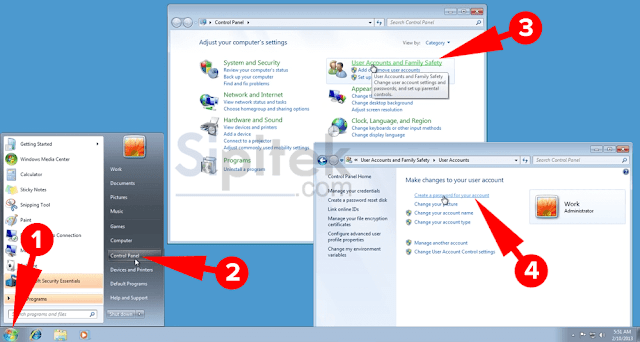
3. Selanjutnya akan muncul dialog Create a password for your account seperti pada gambar di bawah. Silahkan masukkan password yang ingin diterapkan pada kolom pertama dan kedua, selanjutnya isi password hint pada kolom ketiga.
Jika sudah pilih tombol Create password.
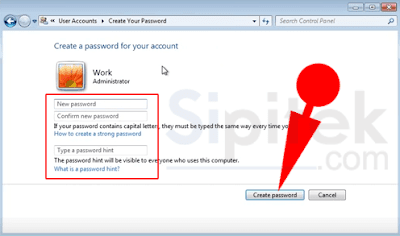
Sampai di sini Anda sudah berhasil mengaktifkan kunci layar Windows 7.
Windows 8 dan 8.1
1. Arahkan kursor ke bagian sisi kanan layar untuk menampilkan Charm Bar, setelah muncul di sana akan tampil beberapa opsi silahkan pilih opsi Settings, lalu pilih Change PC settings yang berada di bagian bawah.
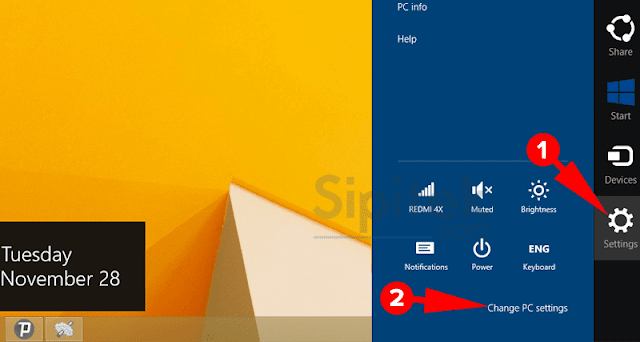
2. Pada langkah ini antara Windows 8 dan 8.1 ada sedikit perbedaan, silahkan simak baik-baik.
Windows 8.1: Setela masuk ke bagian PC settings di sana akan tampak beberapa opsi silahkan pilih opsi Accounts, lalu pilih Sign-in opstions. Tepat pada bagian Password pilih Add untuk membuat password.
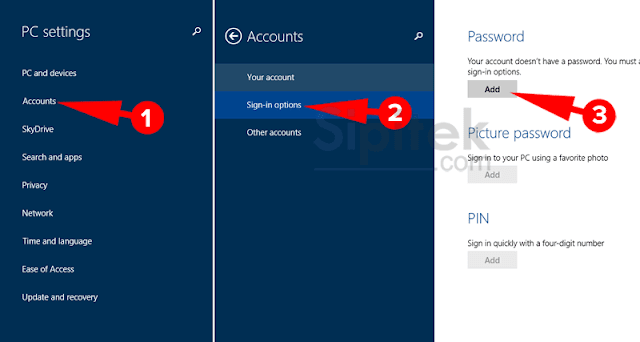
Windows 8: setelah masuk ke PC setting silahkan pilih opsi Users, kemudian akan muncul beberapa opsi di bagian sampingnya seperti pada gambar di bawah. Silahkan pilih tombol Create a password yang berada di bagian bawah Sign-in options.
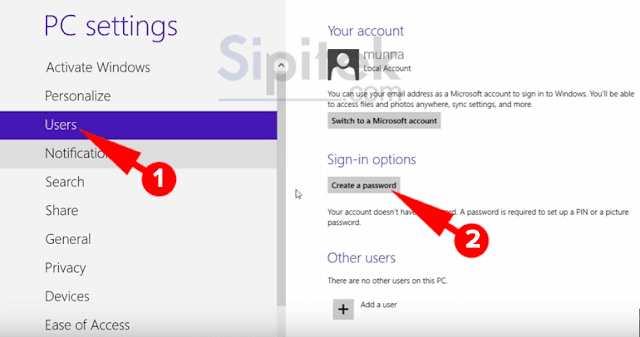
3. Langkah terakhir silahkan masukkan password pada kolom New password dan Remember password, lalu isi bagian Password hint. Jika sudah pilih Next lalu pilih Finish.
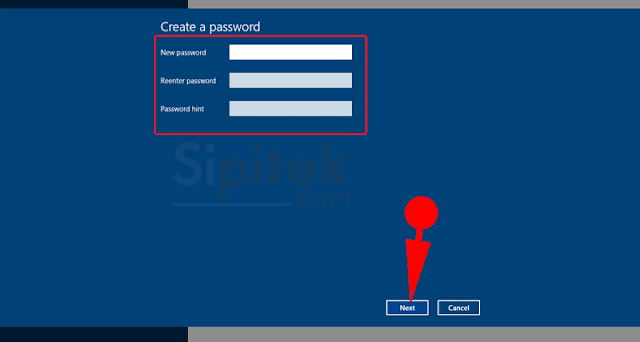
Selesai, password sudah berhasil dibuat. Antara Windows 8 dan 8.1 ada sedikit perbedaan pada langkah ke dua, ikuti saja sesuai dengan versi Windows yang Anda gunakan.
Windows 10
1. Pilih Start atau ikon Windows yang berada di bagian pojok kiri bawah layar, kemudian pilih menu Settings.
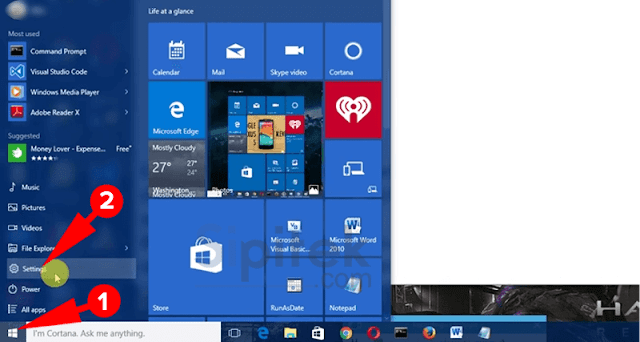
2. Selanjutnya akan tampil beberapa menu pada kotak dialog SETTINGS seperti pada gambar di bawah. Silahkan pilih opsi Account (your accounts, email, sync, work, family).

3. Setelah masuk ke bagian ACCOUNTS pilih opsi Sign-in options, selanjutnya pada bagian Password pilih tombol Add untuk membuat password.
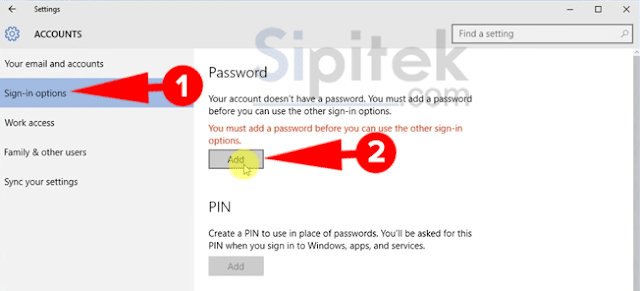
4. Selanjutnya Anda akan muncul dialog Create a password seperti pada gambar di bawah. Silahkan isi New password dan Remember password dengan password yang ingin Anda terapkan, kemudian isi bagian Password hint.
Jika sudah pilih tombol Next yang berada di bagian bawah kemudian pilih tombol Finish.
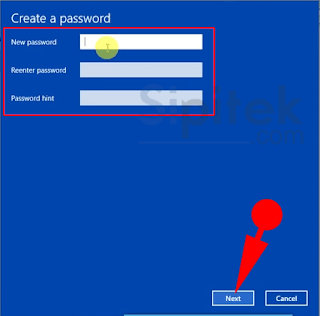
Sampai di sini Anda sudah berhasil menerapkan kunci layar di Windows 10.
Bagaimana Cara Mengaktifkan Kunci Layar?
Setelah Anda berhasil menerapkan kata sandi atau password kunci layar menggunakan cara di atas, tentu Anda akan bertanya-tanya bagaimana sih caranya untuk mulai mengaktifkan kunci layar?
Kalau di ponsel Android misalnya kita bisa menggunakan tombol fisik yang memang jika kita menekan tombol tersebut ponsel akan terkunci secara otomatis.
…bagaimana jika di Windows?
Ada dua cara yang bisa Anda gunakan yaitu secara manual dan otomatis, atau jika diperlukan Anda bisa menggunakan keduanya…
…mari kita ulas satu persatu, agar Anda bisa menyesuaikannya sesuai dengan kebutuhan.
1. Manual
Anda bisa mengunci layar sendiri secara manual dengan cara menekan kombinasi tombol pada keyboard, yaitu tombol Win + L setelah itu layar akan terkunci.
Atau bisa juga dengan menekan tombol Ctrl + Alt + Del pada keyboard nanti akan muncul beberapa pilihan, silahkan pilih Lock.
2. Otomatis
Dengan menggunakan cara otomatis Anda tidak perlu mengaktifkannya secara manual, karena laptop akan mengunci secara otomatis jika laptop tidak di gunakan dalam jangka waktu yang telah ditentukan.
Misalnya, jika laptop tidak digunakan selama 30 menit maka laptop akan mengunci secara otomatis.
Untuk menggunakan cara ini Anda perlu mengaturnya terlebih dahulu, silahkan masuk ke Control Panel kemudian pilih Appearance and Personalization. Pada bagian Personalization pilih Change Screen Saver.
Selanjutnya akan muncul dialog pengaturan Screen Saver Settings seperti pada gambar di bawah. Pada bagian Wait yaitu jangka waktu laptop tidak digunakan, kemudian centang bagian On resume, display logon screen. Jika sudah pilih Apply lalu OK.
Apabila Anda mengatur seperti pada gambar di bawah maka laptop akan terkunci secara otomatis jika tidak di gunakan selama 5 menit. Silahkan di sesuaikan saja dengan kebutuhan.
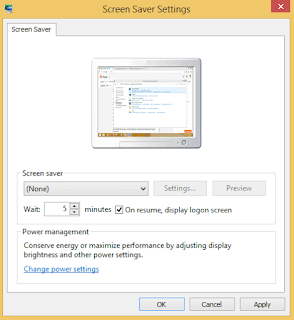
Selesai…
Sipitek lebih menyarankan Anda mengaktifkan cara yang otomatis karena jika Anda lupa mengunci secara manual masih ada kunci otomatis yang siap menjaga data penting Anda.
Penutup
Itulah cara yang bisa Anda lakukan untuk mengunci laptop agar data penting yang Anda simpan Aman dari tangan-tangan jahil. Jangan sampai password yang telah Anda terapkan diketahui oleh orang lain, kalau bisa ganti secara teratur agar lebih.

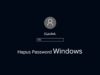 2 Cara Menghilangkan Password di Windows 7, 8, 8.1 dan 10 dengan Mudah
2 Cara Menghilangkan Password di Windows 7, 8, 8.1 dan 10 dengan Mudah 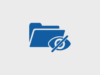 4 Cara Mengunci Folder di Windows (Dengan & Tanpa Aplikasi)
4 Cara Mengunci Folder di Windows (Dengan & Tanpa Aplikasi)  5 Cara Cek Versi dan Build Windows 10, 32-bit atau 64-bit?
5 Cara Cek Versi dan Build Windows 10, 32-bit atau 64-bit?